Cara membuat kunci skrin Xiaomi Redmi Note 11, Cara membuat kata laluan untuk Xiaomi Redmi Note 11, Cara-cara untuk membuat kunci skrin pada Xiaomi Redmi Note 11, How to lock screen on Xiaomi Redmi Note 11.
Kami akan menunjukkan kepada anda langkah-langkah ini cara membuat kunci skrin pada telefon Xiaomi Redmi Note 11 (kod – corak atau pola – kata laluan), tetapi anda harus berhati-hati apabila mengunci telefon dengan kata laluan, kerana anda akan kehilangan fail yang ada pada telefon jika anda terlupa kod buka kunci peranti Xiaomi Redmi Note 11.
Bagaimana cara membuat kata laluan untuk Xiaomi Redmi Note 11?
1- Masuk ke “Tetapan” atau “Pengaturan”.

2- Masuk ke “Kata Laluan dan Keselamatan”.

3- Masuk ke “Kunci Skrin”.
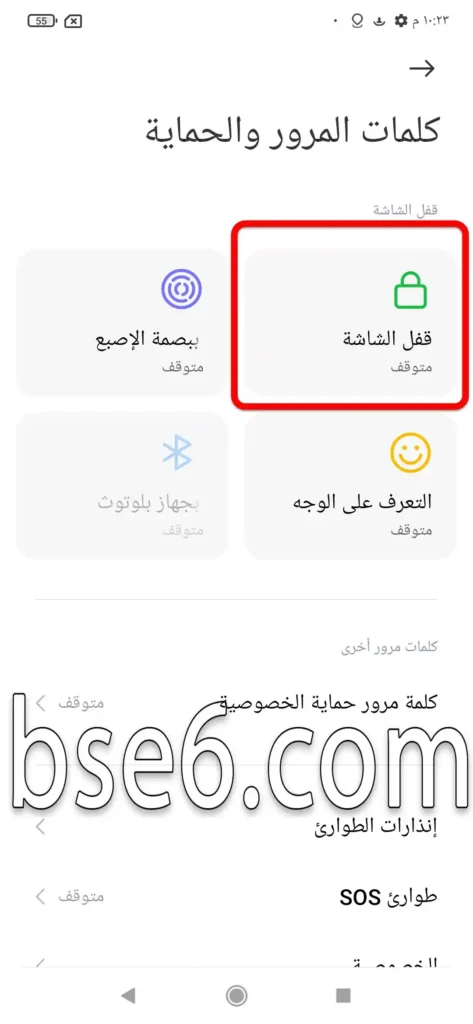
4- Pilih kunci skrin yang anda inginkan.
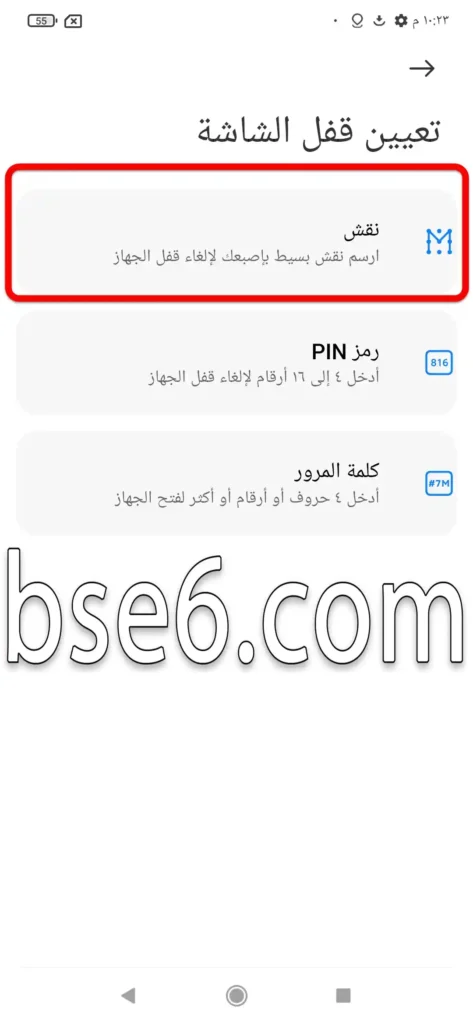
5- Amaran dari telefon yang mengingatkan anda untuk tidak melupakan kata laluan.
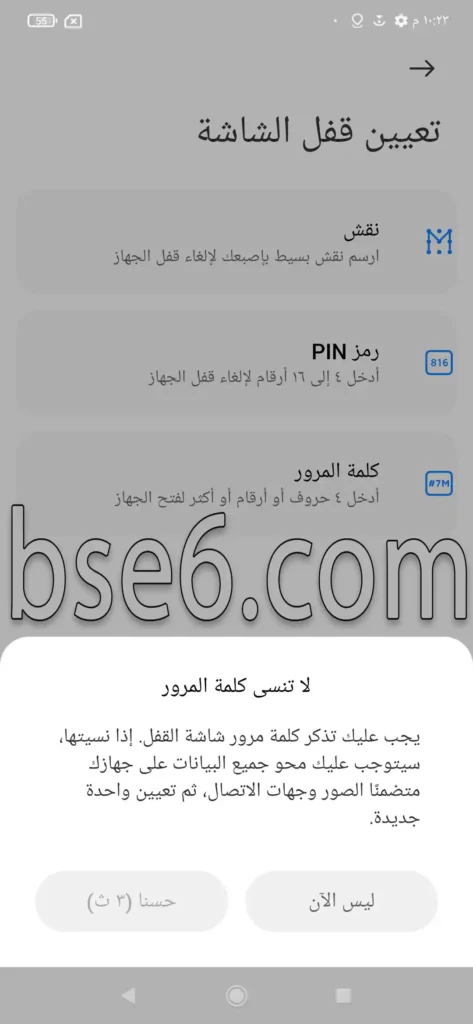
6- Tekan “Teruskan”.
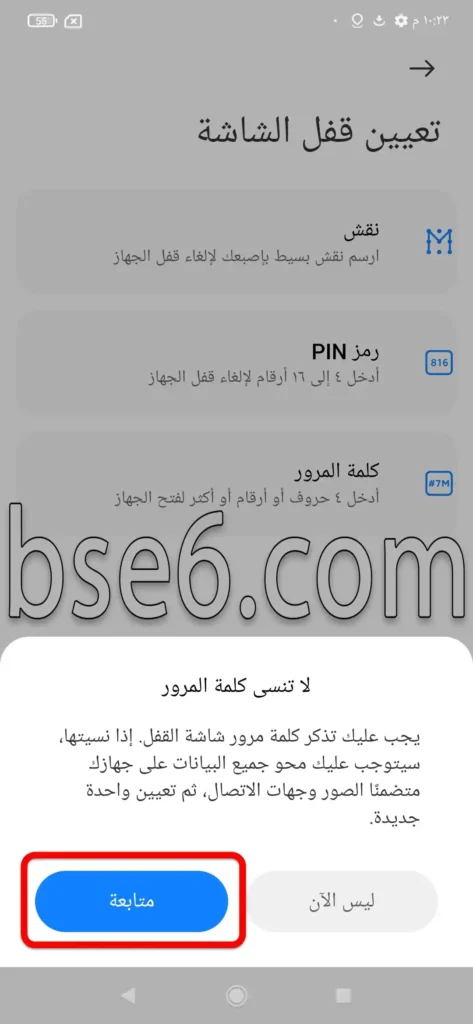
7- Buat kunci skrin.
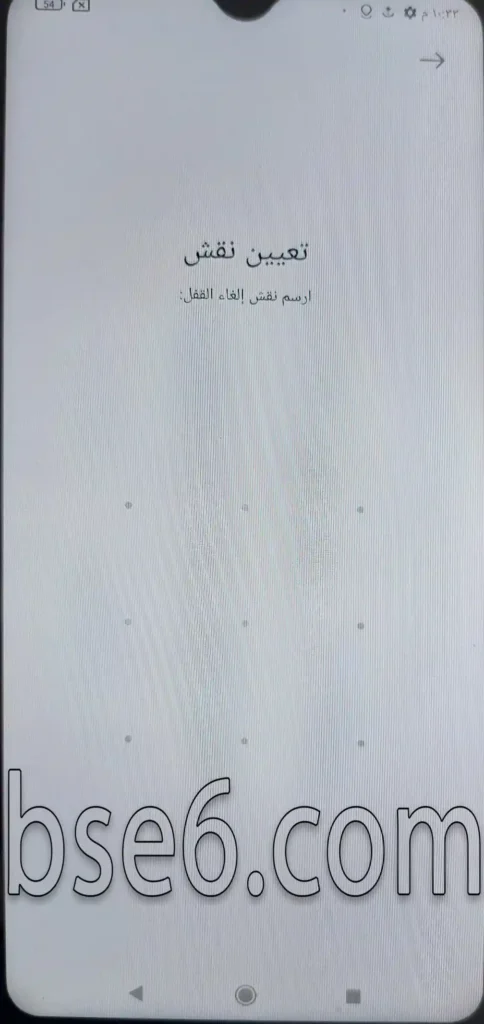
8- Ulangi menulis kunci skrin dan tekan “Sahkan”.
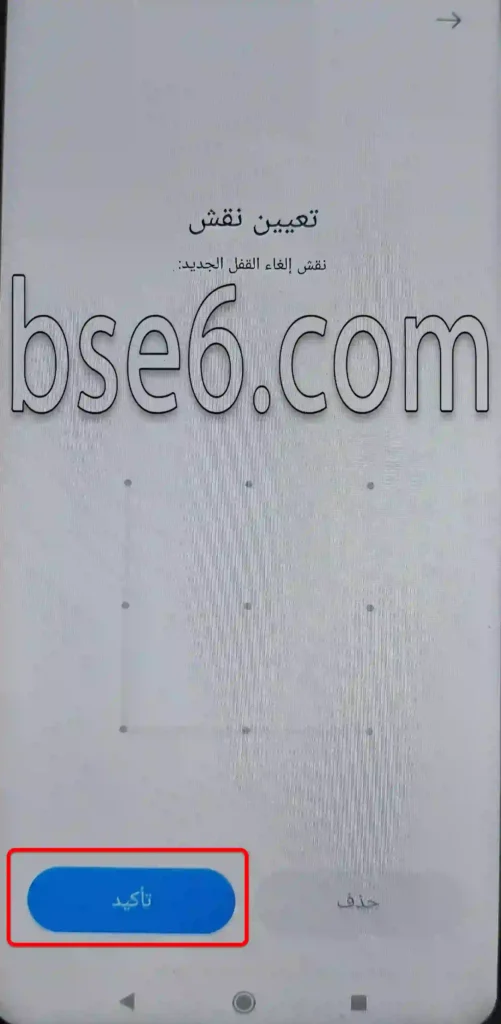
9- Tekan batal, kunci skrin telah dibuat pada Xiaomi Redmi Note 11.

Bagaimana cara menambah cap jari pada Xiaomi Redmi Note 11?
1- Anda boleh masuk ke “Tetapan”.

2- Masuk ke “Kata Laluan dan Keselamatan”.

3- Klik pada “Cap Jari”.
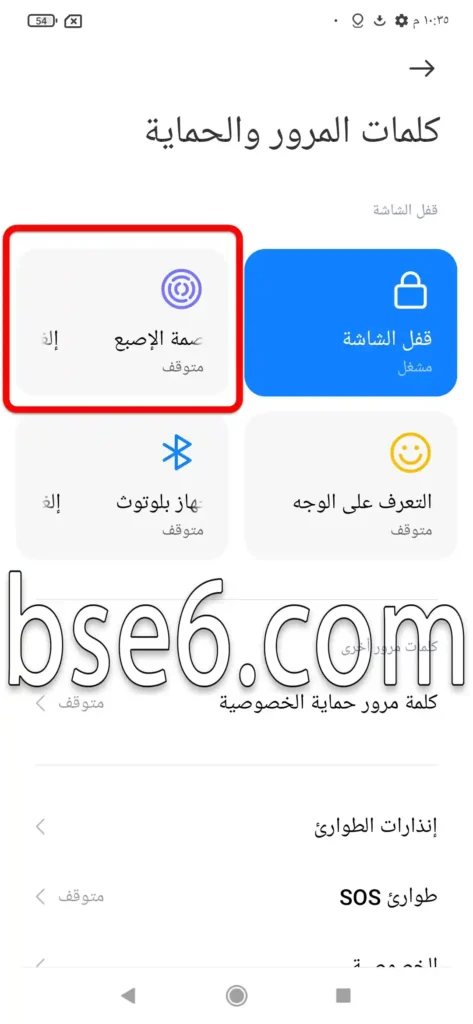
4- Buat sentuhan antara cap jari telefon dan jari anda secara berulang.

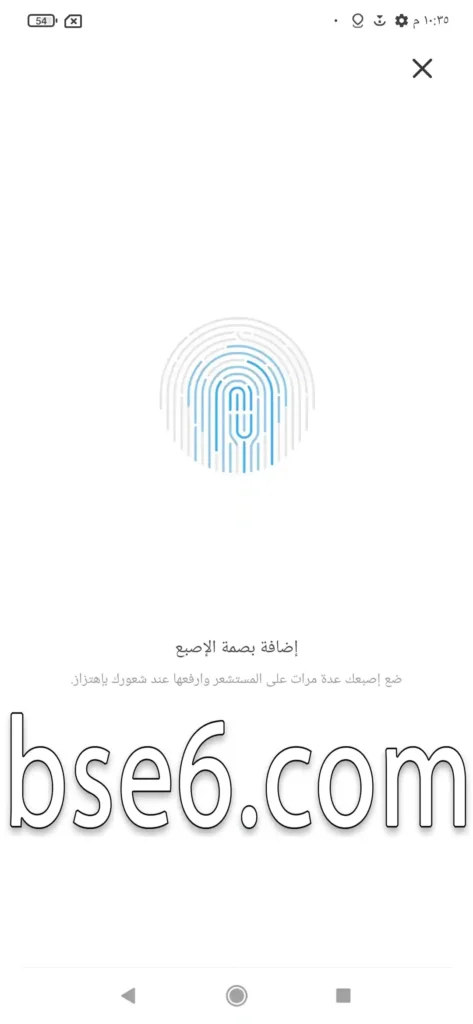



Cara meletakkan cap wajah pada Xiaomi Redmi Note 11
1- Buka “Tetapan”.

2- Masuk ke “Kata Laluan dan Keselamatan”.

3- Klik pada “Pengenalan Wajah”.

4- Tekan “Mula”.
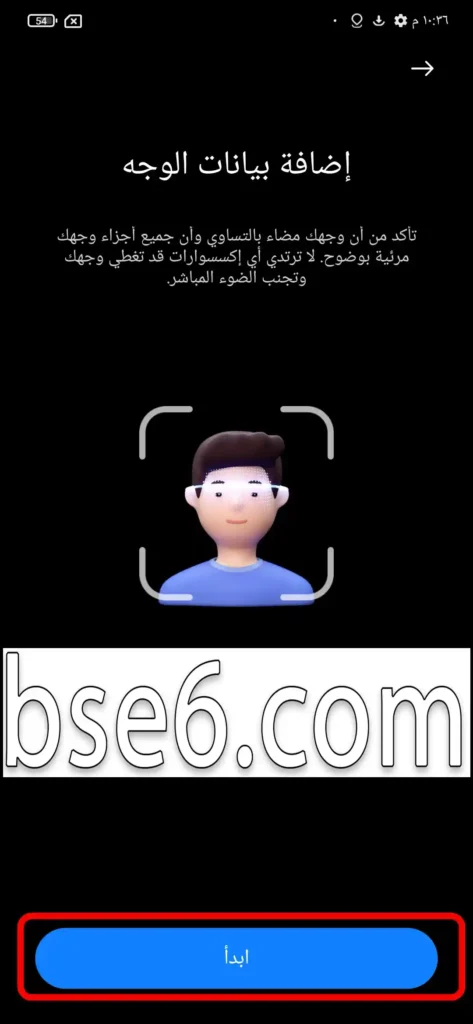
5- Amaran yang perlu dibaca dengan teliti.
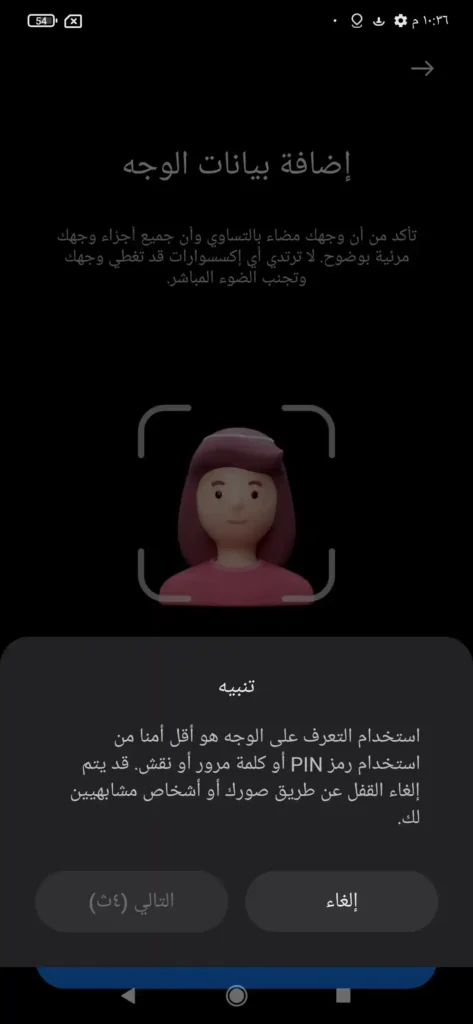
6- Tekan “Seterusnya”.
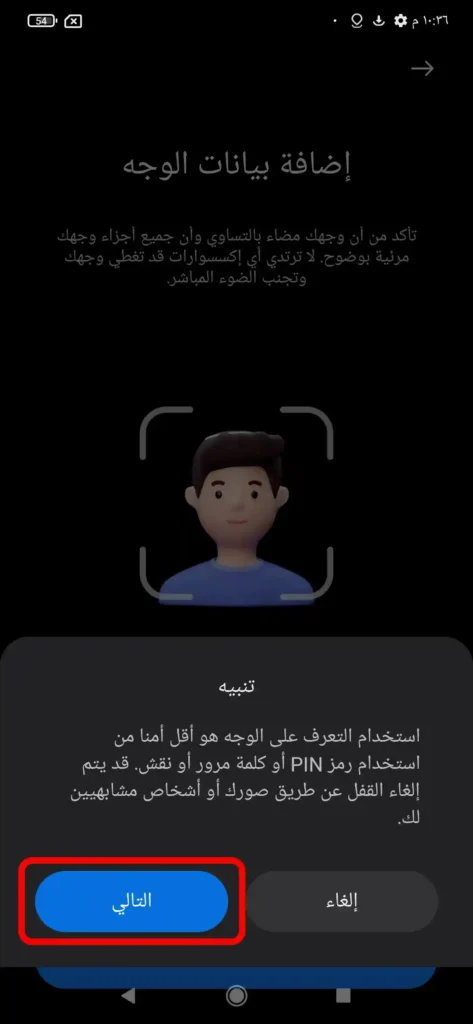
7- Pusatkan wajah anda dalam bulatan yang ada pada skrin telefon anda, dengan memastikan pencahayaan yang baik untuk kejayaan proses.
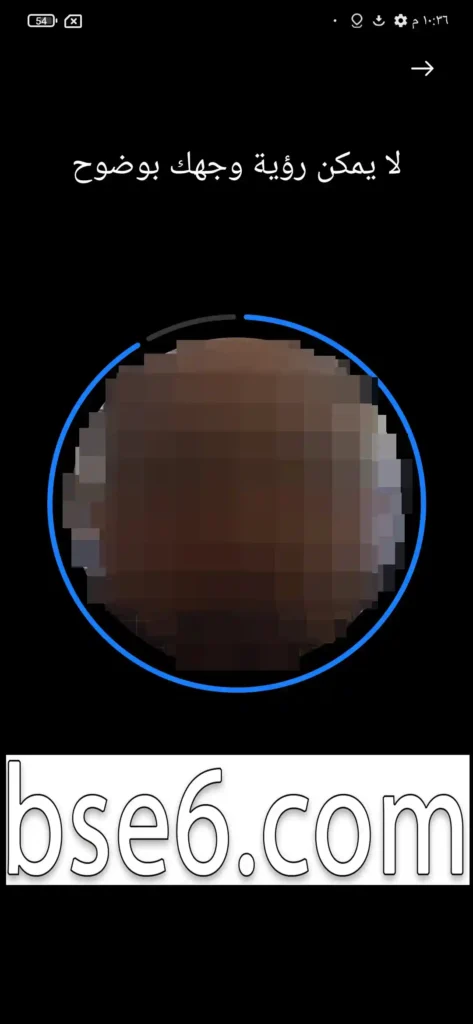
8 – Jika anda berjaya menambah cap wajah, telefon akan memaparkan halaman lain dan anda boleh klik “Selesai”.

Bagaimana cara membatalkan kunci skrin atau kata laluan pada Xiaomi Redmi Note 11?
1- Buka “Tetapan”.

2- Masuk ke “Kata Laluan dan Keselamatan”.

3- Klik pada “Kunci Skrin”.
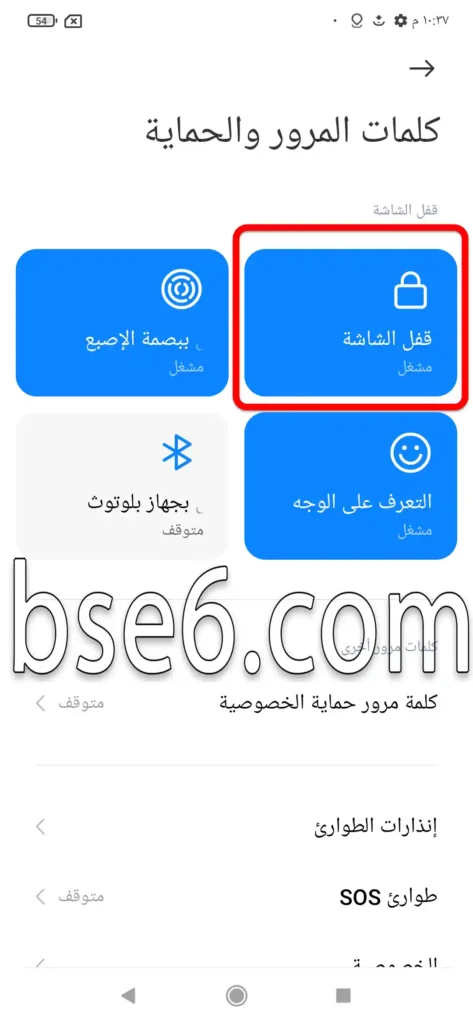
4- Tekan “Matikan Kunci Skrin”.
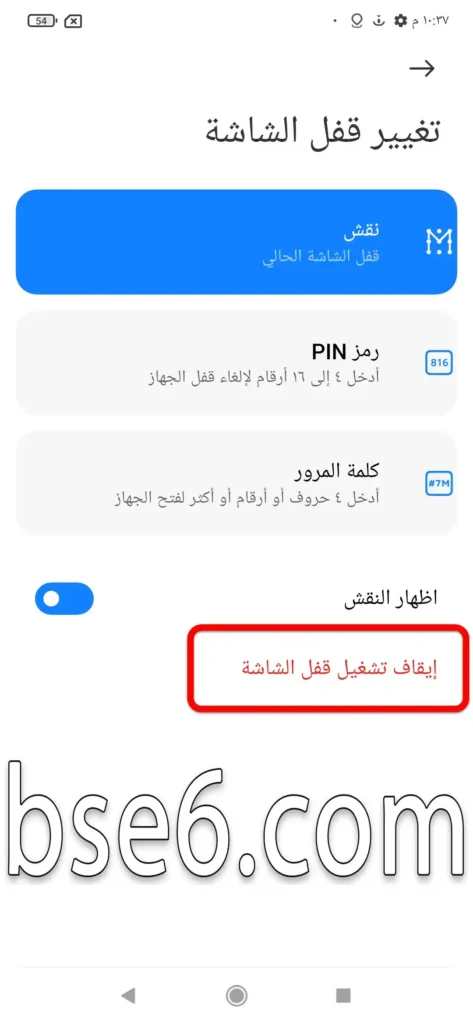
5- “Baiklah”.
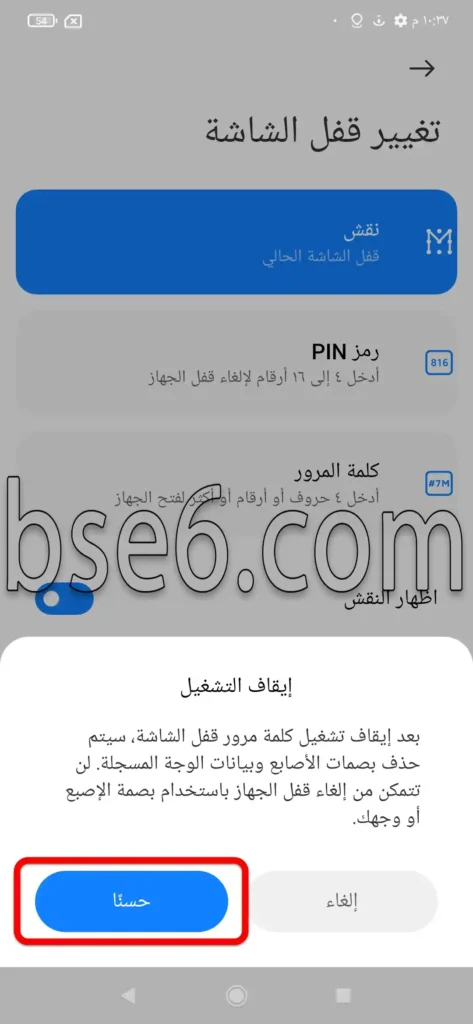
7- Data keselamatan pada skrin telefon anda telah dipadamkan.
Bagaimana cara memformat peranti Xiaomi jika saya terlupa kata laluan?
Jika anda ingin melakukan tetapan semula kilang pada telefon Xiaomi Redmi Note 11 menggunakan butang luar telefon (butang kuasa + butang naikkan suara) jika anda terlupa kunci skrin, kami memberi amaran bahawa memformat peranti untuk membuka kunci skrin akan memadamkan semua data yang ada pada telefon.
Untuk melakukan tetapan semula keras Hard Reset, pergi ke halaman tetapan semula kilang Xiaomi Redmi Note 11.




